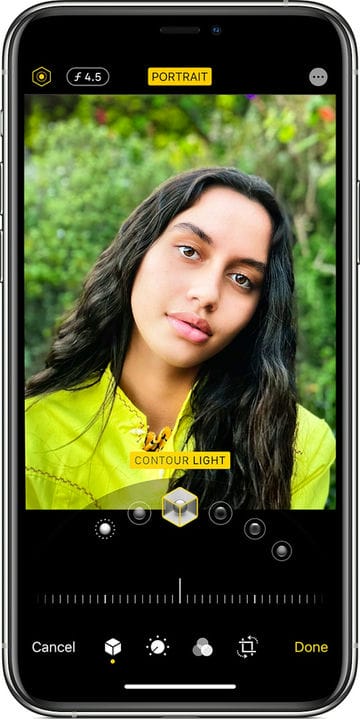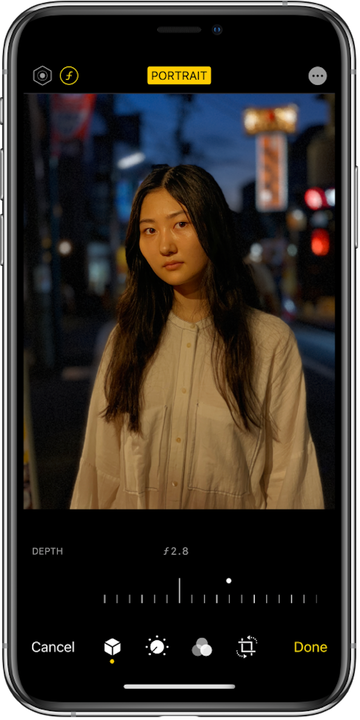Come utilizzare la modalità Ritratto sulla fotocamera del tuo iPhone
- Puoi utilizzare la modalità Ritratto sul tuo iPhone per scattare foto di alta qualità, purché il tuo iPhone abbia almeno due obiettivi della fotocamera integrati.
- La modalità Ritratto simula la ridotta profondità di campo nei ritratti di alta qualità realizzati con una fotocamera SLR.
- Quando attivi la modalità Ritratto nell'app Fotocamera, assicurati che la modalità di illuminazione diventi gialla prima di scattare la foto.
- Puoi modificare la profondità di campo della foto dopo averla scattata utilizzando i controlli della modalità Ritratto nell'app Foto.
Quando la modalità Ritratto di iPhone ha debuttato su iPhone 7 Plus, è stato il primo smartphone a imitare l'effetto di scattare un ritratto con una profondità di campo ridotta, come puoi fare con una fotocamera SLR professionale.
Ora, molti modelli di iPhone ti consentono di scattare ritratti con questa funzione. Il tuo iPhone ha bisogno di almeno due obiettivi della fotocamera poiché sta scattando due foto separate (una del soggetto e un'altra dello sfondo) e le combina usando l'intelligenza artificiale.
Quali iPhone possono utilizzare la modalità Ritratto
Puoi trovare la modalità Ritratto nell'app Fotocamera su molti iPhone. Ecco l'elenco dei dispositivi compatibili in questo momento:
- iPhone 7 Plus
- iPhone 8 Plus
- iPhone X, iPhone XR, iPhone XS e iPhone XS Max
- iPhone 11, iPhone 11 Pro e iPhone 11 Pro Max
- iPhone SE (2a generazione, 2020)
Se hai un iPhone X o successivo, puoi anche utilizzare la modalità Ritratto per fare un selfie.
Come utilizzare la modalità Ritratto su iPhone
1. Avvia l'app Fotocamera e quindi tocca o scorri nel menu nella parte inferiore dello schermo per scegliere "Ritratto".
2. Attendi fino a quando la modalità di illuminazione diventa gialla per indicare che è pronto per scattare la foto. La modalità di illuminazione predefinita è Luce naturale, anche se puoi scorrere le altre opzioni. Non importa quale scegli, aspetta che diventi giallo.
Seleziona la modalità di illuminazione che desideri utilizzare nel tuo ritratto e attendi che diventi gialla prima di scattare la foto.
Mela
3. Se hai un iPhone X o successivo, puoi passare alla fotocamera frontale per fare un selfie.
4. Toccare il pulsante circolare dell'otturatore per scattare la foto.
Se non hai abbastanza luce o non c'è abbastanza contrasto tra il soggetto e lo sfondo, l'app Fotocamera potrebbe visualizzare un messaggio nella parte superiore dello schermo con consigli su come modificare la composizione.
Come regolare la profondità di campo in una foto Ritratto
L'ingrediente magico in una foto in modalità Ritratto è la possibilità di avere uno sfondo sfocato con un soggetto nitidissimo. Con una fotocamera SLR, otterresti questo effetto utilizzando un'apertura con un numero f piccolo, come f2 o f4. L'iPhone ti consente di regolare l'apertura dopo il fatto.
1. Avvia l'app Foto e trova la foto in modalità Ritratto che desideri modificare.
2. Tocca "Modifica" nell'angolo in alto a destra dello schermo.
3. In alto a sinistra dello schermo dovresti vedere il numero f associato alla foto. Toccalo.
4. Nella parte inferiore della foto, dovresti vedere un cursore con tutti i numeri f disponibili per la foto. Scorri verso sinistra o destra e osserva come cambia lo sfondo. Numeri f più piccoli renderanno lo sfondo più sfocato, mentre numeri più grandi lo renderanno più nitido.
5. Quando sei soddisfatto, tocca "Fatto". È possibile tornare a questa schermata e modificare la profondità di campo in qualsiasi momento.
Puoi "comporre" la profondità di campo della foto dopo che è stata scattata.
Mela
Come disattivare la modalità Ritratto in una foto
È facile rimuovere l'effetto ritratto da una foto. In effetti, puoi attivarlo e disattivarlo in qualsiasi momento.
1. Avvia l'app Foto e trova la foto in modalità Ritratto che desideri modificare.
2. Tocca "Modifica" nell'angolo in alto a destra dello schermo.
3. Nella parte superiore dello schermo dovresti vedere l'etichetta "Ritratto". Per disattivare la modalità Ritratto, toccala e si trasformerà in testo bianco su sfondo nero. Per riattivare la modalità Ritratto per questa foto, tocca di nuovo e dovrebbe diventare gialla.